จะเพิ่มสินค้าลงตะกร้าโดยอัตโนมัติด้วย URL ใน WooCommerce ได้อย่างไร
เผยแพร่แล้ว: 2022-11-17การสร้างประสบการณ์การช็อปปิ้งที่ราบรื่นคือหัวใจและจิตวิญญาณของการจัดการร้านค้า WooCommerce ยิ่งลูกค้าได้รับประสบการณ์ที่ดีเท่าไหร่ โอกาสในการกลับมาซื้อซ้ำก็จะยิ่งมากขึ้นเท่านั้น การเพิ่มสินค้าลงในรถเข็นโดยอัตโนมัติเป็นส่วนหนึ่งที่คุณสามารถสร้างผลกระทบที่ยั่งยืนให้กับลูกค้าของคุณได้
ตัวอย่างเช่น เมื่อคุณเลื่อนดูวอลล์ของคุณบนโซเชียลมีเดียแล้วเห็นสินค้าที่คุณสนใจ คุณจะต้องการให้เปลี่ยนเส้นทางไปยังหน้าตะกร้าสินค้าของร้านค้าเมื่อคุณคลิกที่สินค้านั้น แต่ในเกือบทุกกรณี คุณจะเข้าสู่หน้าผลิตภัณฑ์เมื่อคลิกคลิกนั้น คุณจะต้องเพิ่มสินค้าลงในรถเข็น จากนั้นไปที่รถเข็นเพื่อทำการซื้อ
การเพิ่มผลิตภัณฑ์ WooCommerce ลงในรถเข็นโดยอัตโนมัติเมื่อคลิกลิงก์ผลิตภัณฑ์ จะช่วยลดเวลาในการซื้อได้มากและยังส่งผลต่อการตัดสินใจที่รวดเร็วขึ้นอีกด้วย เป็นวิธีที่ยอดเยี่ยมในการเพิ่มยอดขายและรายได้ของคุณ คูปอง URL สำหรับปลั๊กอิน WooCommerce ช่วยให้คุณทำสิ่งนี้ได้ ลองมาดูวิธีที่คุณสามารถทำได้
เหตุใด 'เพิ่มในรถเข็น' อัตโนมัติใน WooCommerce จึงมีความสำคัญ
ก่อนที่เราจะไปยังการกำหนดค่าการเพิ่มลงในรถเข็นอัตโนมัติ ก่อนอื่นเรามาดูว่าเหตุใดจึงมีความสำคัญและมีบทบาทอย่างไรในการยกระดับประสบการณ์ของลูกค้า
เหตุผลประการแรกและสำคัญคือช่วยประหยัดเวลาได้มาก การกำจัดขั้นตอนการเพิ่มไปยังรถเข็น คุณกำลังลดขั้นตอนการซื้อและเพิ่มความสะดวกสบาย สิ่งนี้สามารถเร่งหรือกระตุ้นการตัดสินใจซื้อได้
นอกจากนี้ การลดแรงเสียดทานในกระบวนการซื้อของยังช่วยสร้างประสบการณ์ร้านค้าที่ดีขึ้นสำหรับลูกค้าของคุณ ตัวอย่างเช่น ลูกค้าที่มาถึงไซต์ของคุณจากสถานที่อื่น (เช่น โซเชียลมีเดีย) อาจติดตามการทดลองใช้ผลิตภัณฑ์บางอย่าง (ดังที่กล่าวไว้ในตัวอย่างก่อนหน้านี้) ความสนใจหลักของพวกเขาคือผลิตภัณฑ์และเพิ่มลงในรถเข็นโดยอัตโนมัติ ช่วยเพิ่มความเร็วในการแปลงและอัตราการแปลง
ใครมักจะต้องการเพิ่มเวิร์กโฟลว์ WooCommerce อัตโนมัตินี้
เรามาพูดถึงกรณีการใช้งานที่พบบ่อยที่สุดของ 'เพิ่มสินค้าลงตะกร้าอัตโนมัติใน WooCommerce'
- ผู้ค้าปลีก
หากคุณเปิดร้านค้าปลีกทุกประเภทใน WooCommerce คุณจะได้รับประโยชน์จากสิ่งนี้ เวิร์กโฟลว์ที่ดีที่สุดสำหรับสิ่งนี้คือการสร้างลิงก์ผลิตภัณฑ์สำหรับผลิตภัณฑ์ที่ขายดีที่สุดของคุณ และแบ่งปันในโพสต์ส่งเสริมการขาย ไซต์พันธมิตร ไซต์โซเชียลมีเดีย ฯลฯ หากกลุ่มเป้าหมายของคุณเกิดความสนใจในผลิตภัณฑ์ พวกเขาจะคลิกที่ลิงก์ แทนที่จะพาไปที่หน้าสินค้า หากคุณเพิ่มสินค้าลงในรถเข็นโดยอัตโนมัติ จะช่วยให้ได้ผลลัพธ์ที่ดีขึ้น ร้านค้าปลีกใดๆ เช่น ซูเปอร์มาร์เก็ต ร้านเสื้อผ้า ร้านขายอุปกรณ์กีฬา ฯลฯ สามารถใช้ประโยชน์จากโฟลว์ของกระบวนการนี้ได้
- เว็บไซต์สมาชิก
หากคุณมีเว็บไซต์อย่าง Netflix หรือ Audible ที่ให้บริการสมาชิก การเพิ่มสินค้าลงในรถเข็นโดยอัตโนมัติจะช่วยให้คุณได้สมาชิกมากขึ้น กระบวนการอัตโนมัตินี้ช่วยให้ลูกค้าของคุณตัดสินใจได้อย่างรัดกุมโดยใช้เวลาน้อยที่สุด
คุณสามารถทำทั้งหมดนี้ได้ด้วยปลั๊กอินตัวสร้างลิงก์คูปอง WooCommerce ที่แชร์ได้ง่าย – คูปอง URL สำหรับ WooCommerce มาดูวิธีตั้งค่ากันเลย!
วิธีการตั้งค่า?
สิ่งที่คุณต้องมีในการตั้งค่าการเพิ่มอัตโนมัติใน WooCommerce คือปลั๊กอินคูปอง URL จาก WebToffee ปลั๊กอินช่วยให้คุณ
- สร้าง URL ที่ไม่ซ้ำใครและใช้ร่วมกันได้สำหรับแต่ละคูปองบนเว็บไซต์ของคุณ
- เพิ่มสินค้าที่ต้องการลงในรถเข็นเมื่อคลิกที่ URL
- เปลี่ยนเส้นทางลูกค้าไปยังหน้าเฉพาะบนเว็บไซต์ของคุณเมื่อคลิก URL ของคูปอง
ในการกำหนดค่าสินค้าที่จะเพิ่มลงในรถเข็นเมื่อคลิกที่ URL
ขั้นตอนที่ 1: ติดตั้งปลั๊กอิน
ในการติดตั้งและเปิดใช้งานปลั๊กอิน
- ลงชื่อเข้าใช้คอนโซลผู้ดูแลระบบ WordPress และไปที่ ปลั๊กอิน > เพิ่มใหม่
- คลิกที่ อัปโหลดปลั๊กอิน และเลือกไฟล์ zip ของปลั๊กอินที่คุณได้รับหลังจากซื้อปลั๊กอินตัวสร้าง URL ของคูปอง WooCommerce
- คลิกที่ ติดตั้ง ทันทีเพื่อเริ่มการติดตั้ง
- จากนั้นแตะที่ เปิดใช้งานปลั๊กอิน
การดำเนินการนี้จะเพิ่มปลั๊กอินไปยังร้านค้า WooCommerce ของคุณ ตอนนี้คุณจะต้องสร้างคูปอง URL ซึ่งเมื่อคลิกแล้วจะเพิ่มผลิตภัณฑ์เฉพาะลงในรถเข็น

ขั้นตอนที่ 2: สร้างคูปอง
ตอนนี้คุณควรสร้างคูปอง ซึ่งอาจเป็นคูปองเฉพาะผลิตภัณฑ์หรือคูปองทั่วไปธรรมดาก็ได้ ในตัวอย่างนี้ มาสร้างคูปองเฉพาะผลิตภัณฑ์กัน
- ไปที่ การ ตลาด > คูปอง และคลิกที่ เพิ่มใหม่
- สร้างรหัสคูปองและเพิ่มคำอธิบาย (ไม่บังคับ)
- ในแท็บ ทั่วไป ของวิดเจ็ต ข้อมูลคูปอง ให้ระบุประเภทส่วนลดและจำนวน
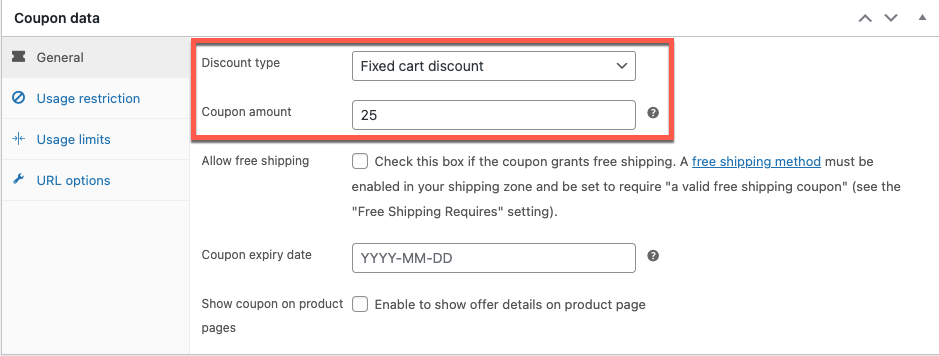
- ตอนนี้ไปที่แท็บ ข้อ จำกัด การใช้งาน และระบุผลิตภัณฑ์ที่จะใช้คูปอง
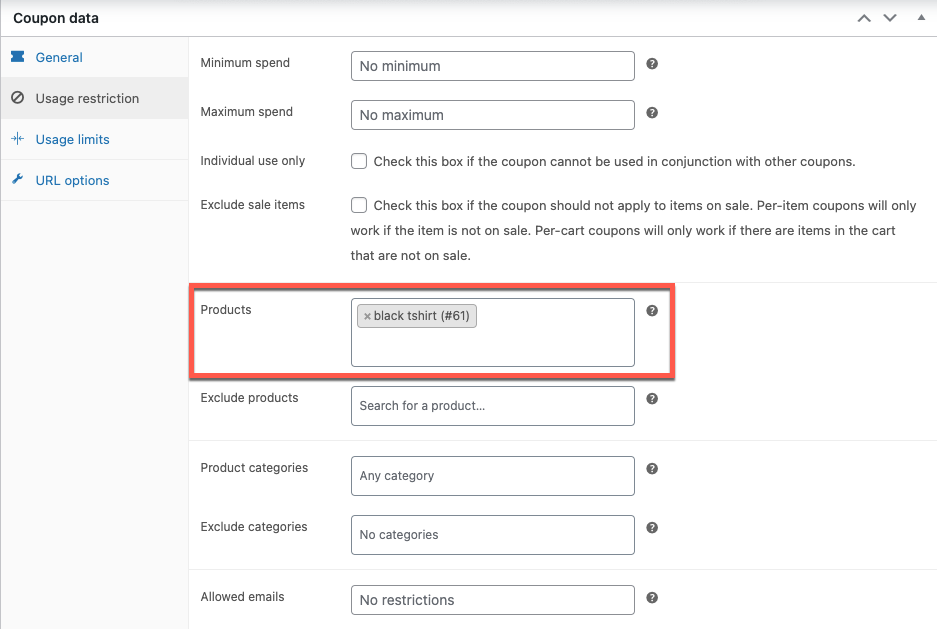
ขั้นตอนที่ 3: ตั้งค่า URL
- ตอนนี้ ไปที่ ตัวเลือก URL ในวิดเจ็ต ข้อมูลคูปอง เดียวกัน
- ป้อน URL slug ใต้ Unique URL
- ระบุสินค้าที่คุณต้องการเพิ่มลงในรถเข็น WooCommerce โดยอัตโนมัติภายใต้ Add products to cart
- ระบุสิ่งที่จะเกิดขึ้นหลังจากเพิ่มสินค้าลงในรถเข็น คุณสามารถเปลี่ยนเส้นทางไปยังหน้าใดหน้าหนึ่งในไซต์ของคุณหรือไปยัง URL เนื่องจากเราต้องการไปที่หน้ารถเข็น เลือก หน้า แล้วเลือกหน้ารถเข็น

- คลิกที่ เผยแพร่ เพื่อเผยแพร่คูปอง
มันจะทำงานอย่างไร?
เมื่อทำตามขั้นตอนข้างต้นเสร็จแล้ว คูปองจะถูกสร้างขึ้นในร้านค้าของคุณ ตอนนี้คุณสามารถวาง URL เฉพาะที่คุณสร้างขึ้นขณะตั้งค่าคูปองในโพสต์ส่งเสริมการขายและแคมเปญโซเชียลมีเดีย
ตัวอย่างเช่น คุณสามารถบล็อกโพสต์ไปยังไซต์บล็อกของร้านค้าของคุณเพื่อโปรโมตผลิตภัณฑ์เฉพาะ ฝังลิงก์ที่คุณสร้างขึ้นใน anchor text หลัก (โดยทั่วไป รูปภาพผลิตภัณฑ์จะเป็นไฮเปอร์ลิงก์) เมื่อลูกค้าอ่านบล็อกคลิกที่ลิงก์ พวกเขาจะถูกเปลี่ยนเส้นทางไปยังหน้าตะกร้าสินค้าบนเว็บไซต์ของคุณ และสินค้าจะถูกเชื่อมโยงโดยอัตโนมัติ
วิธีนี้จะทำให้ลูกค้าของคุณทราบถึงฟังก์ชันการทำงานและความต้องการของผลิตภัณฑ์อย่างครบถ้วนก่อนที่จะตัดสินใจซื้อ มันสามารถช่วยให้คุณปลอดภัยในการซื้อมากขึ้น
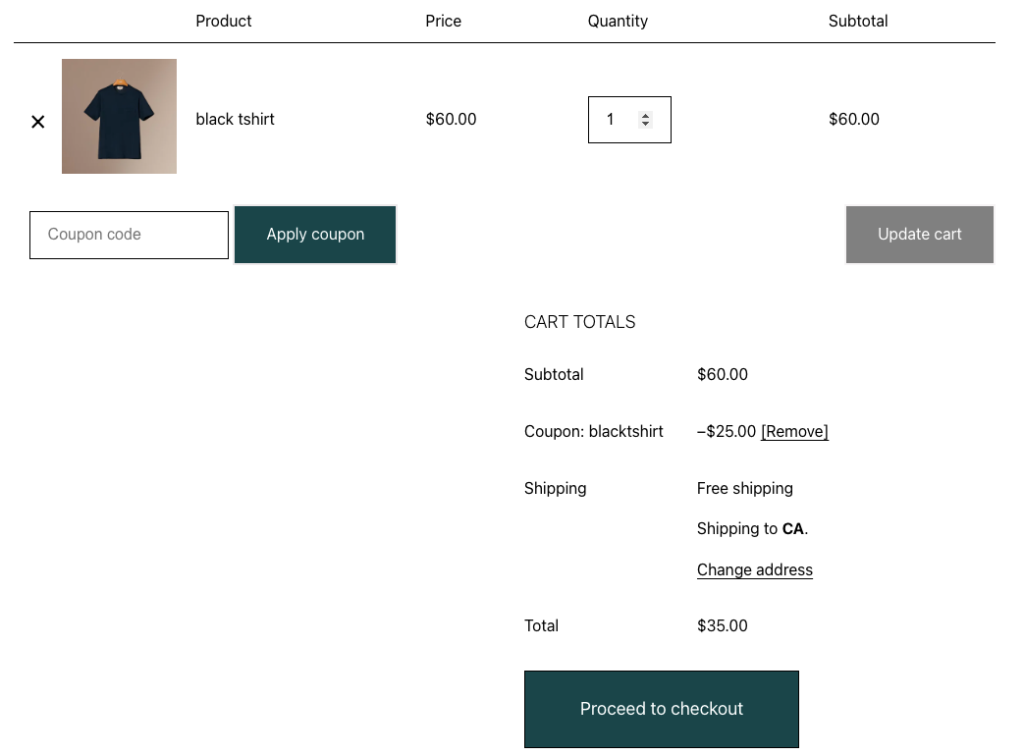
ลูกค้าจะถูกเปลี่ยนเส้นทางไปยังหน้านี้เมื่อคลิกที่ลิงค์
คุณสามารถปรับปรุงคุณภาพของคำสั่งซื้อนี้ได้โดยโน้มน้าวให้ลูกค้าซื้อสินค้าเพิ่มเติมจากร้านค้าของคุณ ดูบทความนี้เกี่ยวกับการจัดแสดงผลิตภัณฑ์ที่เกี่ยวข้องในหมวดหมู่หรือหมวดหมู่ย่อยเดียวกันเพื่อทำความเข้าใจเพิ่มเติมเกี่ยวกับเรื่องนี้
บทสรุป
ผู้ดูแลร้านค้า WooCommerce มองหาวิธีปรับปรุงรายได้ของร้านค้าอยู่เสมอ การเพิ่มผลิตภัณฑ์ WooCommerce ลงในรถเข็นโดยอัตโนมัติเป็นหนึ่งในวิธีที่ง่ายที่สุดในการทำเช่นนี้ คูปอง URL สำหรับ WooCommerce มอบสิ่งนั้น นอกจาก URL คูปองเฉพาะผลิตภัณฑ์ที่กล่าวถึงแล้ว คุณยังจะได้รับรหัส QR จากปลั๊กอินอีกด้วย รหัส QR นี้สามารถใช้แทนลิงก์คูปองได้ (หากสะดวกกว่า)
นอกจากนี้ ปลั๊กอิน URL ของคูปองยังเข้ากันได้กับปลั๊กอินคูปองของ WooCommerce เช่น คูปองอัจฉริยะ WooCommerce ของ WebToffee สิ่งนี้จะช่วยให้คุณสร้างคูปองที่มีข้อจำกัดมากขึ้น
หวังว่าบทความนี้จะเป็นข้อมูล แจ้งให้เราทราบว่าคุณคิดอย่างไรในความคิดเห็น
